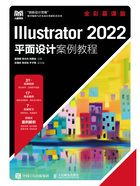
上QQ阅读APP看书,第一时间看更新
1.2.5 存储文件
设计制图工作完成后,“存储”是至为重要的一个步骤。
(1)新建文档后,选择工具箱中的“矩形工具”,在画面中按住鼠标左键拖曳绘制一个矩形,如图1-36所示。

图1-36
(2)执行“文件>存储”命令或者按Ctrl+S组合键,在弹出的“存储为”对话框中找到存储位置,“文件名”选项用于设置文件的名称,“保存类型”选项用于设置文件的格式,这里可以选择“.AI”,接着单击“保存”按钮,如图1-37所示。

图1-37
(3)此时弹出“Illustrator选项”对话框,“版本”选项用于选择软件版本。如果该文档需要在低版本软件中打开,那么存储时要选择相应的版本。然后单击“确定”按钮,即可完成文件存储操作,如图1-38所示。

图1-38
(4)存储完成后如果再次编辑文档,如再次使用“矩形工具”绘制新的矩形,则可以观察到标题栏位置文档名称右侧带有“*”,说明该文件尚有未保存的操作,如图1-39所示。此时再次按Ctrl+S组合键,不会弹出对话框,而是直接保存,新的操作会覆盖上一次保存的操作,保存后“*”图标会消失。

图1-39
(5)如果要将文件再保存一份,则执行“文件>存储为”命令或按Shift+Ctrl+S组合键,在弹出的“存储为”对话框中设置其他的存储位置或名称。